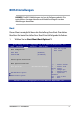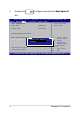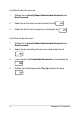User’s Manual
Table Of Contents
- Über diese Anleitung
- Anmerkungen zu diesem Handbuch
- Kennenlernen Ihres Notebook-PCs
- Erste Schritte
- Gesten für Touchscreen und Touchpad
- Tastatur verwenden
- Optisches Laufwerk verwenden
- Der erste Systemstart
- Startmenü
- Windows® Apps
- Task view (Aufgabenansicht)
- Einrasten-Funktion
- Aktionscenter
- Andere Tastaturkürzel
- Mit kabellosen Netzwerken verbinden
- Mit kabelgebundenen Netzwerken verbinden
- Notebook-PC ausschalten
- Ihr System wiederherstellen
- Festplattenlaufwerk installieren
- Installieren eines Random-Access Memory Moduls
- Eine M.2-Karte installieren
- Praktische Tipps zu Ihrem Notebook-PC
- Häufig gestellte Fragen zur Hardware
- Häufig gestellte Fragen zur Software
- Anhang
- DVD-ROM-Laufwerksinformationen ( bei bestimmten Modellen)
- Blu-ray ROM-Laufwerkinformationen ( bei bestimmten Modellen)
- Kompatibilität des internen Modems
- Übersicht
- Aussage zur Netzwerkkompatibilität
- Non-Voice-Geräte
- Aussagen zur FCC-Erklärung
- FCC-Sicherheitswarnungen zur RF-Aussetzung
- Konformitätserklärung für die R&TTE-Direktive 1999/5/EC
- CE-Kennzeichen
- Wireless-Kanäle für unterschiedliche Gebiete
- Verbotene Wireless-Frequenzbänder in Frankreich
- UL-Sicherheitshinweise
- Stromsicherheitsanforderungen
- TV-Tuner-Hinweis
- REACH
- Macrovision Corporation-Produktanmerkung
- Vermeidung von Hörverlust
- Nordic-Vorsichtsmaßnahmen (für Lithium-Ionen-Akkus)
- Sicherheitsinfo für das optische Laufwerk
- CTR 21-Genehmigung (für Notebook-PCs mit eingebauten Modem)
- ENERGY STAR konformes Produkt
- Erklärung zur Erfüllung der weltweiten Umweltschutzbestimmungen
- Rücknahmeservices
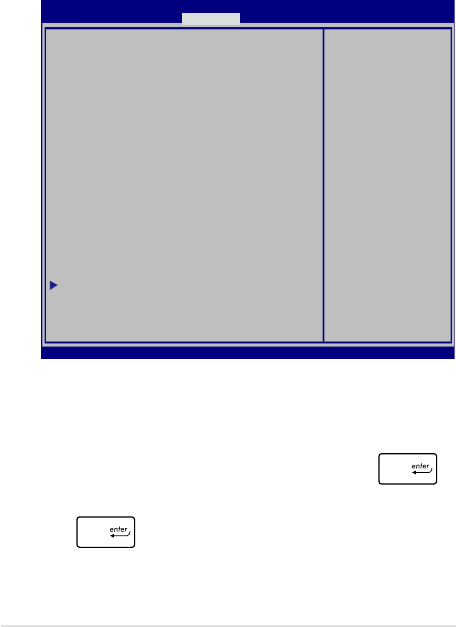
Notebook PC E-Handbuch
77
Set Master Password (Master-Kennwort festlegen)
Im Sicherheitsmenü können Sie mit Set Master Password
(Master-Kennwort festlegen) einen Kennwortzugri auf Ihre
Festplatte einrichten.
So erstellen Sie ein Festplattenkennwort:
1. Klicken Sie im Fenster Security auf das Element Set Master
Password.
2. Geben Sie ein Passwort ein und drücken Sie auf .
3. Geben Sie das Passwort erneut ein und drücken Sie
.
4. Klicken Sie auf Set User Password und wiederholen Sie
den Vorgang zur Erstellung eines Benutzerkennwortes (User
Password).
Aptio Setup Utility - Copyright (C) 2011 American Megatrends, Inc.
Set HDD Master
Password.
***Advisable
to Power Cycle
System after
Setting Hard Disk
Passwords***
Aptio Setup Utility - Copyright (C) 2015 American Megatrends, Inc.
Main Advanced Boot Security Save & Exit
→←
: Select
Screen
↑↓
: Select
Item
Enter: Select
+/— : Change
Opt.
F1 : General
Help
F9 : Optimized
Defaults
F10 : Save &
Exit
ESC : Exit
Version 2.15.1226. Copyright (C) 2015 American Megatrends, Inc.
Password Description
If ONLY the Administrator’s password
is set,then this only limits access
to Setup and is only asked for when
entering Setup. If ONLY the user’s
password is set, then this is a power
on password and must be entered to boot
or enter Setup. In Setup, the User will
have Administrator rights.
Administrator Password Status NOT
INSTALLED
User Password Status NOT INSTALLED
Administrator Password
User Password
HDD Password Status : NOT INSTALLED
Set Master Password
Set User Password
I/O Interface Security